Microsoft Word te ofrece una lista considerablemente grande de fuentes para usar en tus documentos. Solo para uso profesional y/o académico, ofrece bastantes fuentes razonablemente buenas, incluidas las fuentes universalmente aceptadas: Arial y Times New Roman. También tiene una fuente desarrollada por Microsoft llamada Calibri, que es la fuente predeterminada.
Si estas selecciones de fuentes no se ajustan a tus necesidades, siempre puedes descargar otras fuentes de la web y usarlas en tu documento. Aquí te mostraré cómo puedes instalar fuentes para Microsoft Word en Windows 10.
1. Instalar fuentes para Microsoft Word
Microsoft Word puede acceder a todas las fuentes instaladas en un sistema Windows 10. Eso significa que si deseas instalar fuentes para Microsoft Word, solo tienes que instalarlas en Windows 10, y la aplicación podrá detectarlas automáticamente.
Primero, encuentra una fuente para descargar. Hay un montón de fuentes gratuitas que puedes descargar, y una buena cantidad de las que también puedes usar. Descarga de fuentes como archivos TTF u OTF. Para Windows 10, debes intentar obtener un archivo TTF si es posible. Algunas fuentes están disponibles en ambos formatos, mientras que otras no.
Por el bien de esta publicación, he elegido una fuente creativa llamada Mars Mission, sin embargo, no debes usar fuentes como esta en documentos profesionales o académicos. Esta fuente está disponible en formato TTF y OTF. Haz clic con el botón derecho en el archivo TTF y selecciona Instalar en el menú contextual. Necesitará derechos administrativos para instalar la fuente.
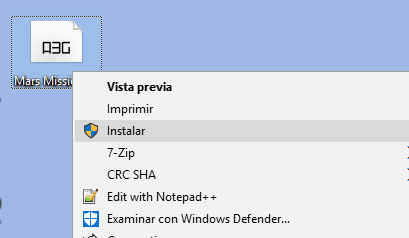
[button-blue url=”https://www.dafont.com/mars-mission.font” target=”_blank” position=”center”]Descargar Fuentes[/button-blue]
Una vez que se haya instalado la fuente, abre Microsoft Word. En la pestaña Inicio de la cinta de opciones, abre el menú desplegable de fuentes y busca el nombre de la fuente que instalaste. En este caso, estamos buscaré Mars Mission.

Selecciónalo y comience a escribir. Las letras se mostrarán en la fuente seleccionada.
Los usuarios normalmente usan diferentes fuentes para currículums o informes. Si bien el uso de fuentes que no sean Times New Roman, Calibri y Arial puede hacer que tu documento destaque, debo advertirte que quienquiera que sea con quien compartas el documento puede no ver la fuente utilizada a menos que incluya fuentes en el documento, o que lo convierta a un PDF antes de compartirlo.
Para incluir la fuente, necesitas incrustarla en el archivo (Ver aquí Cómo incrustar fuentes en Word). Incluir fuentes hará que el archivo sea un poco más grande de lo normal si hubieras usado una de las fuentes predeterminadas. Las fuentes que instales en Windows 10 estarán disponibles en todas las demás aplicaciones de Microsoft Office, incluidas Excel y PowerPoint. Si deseas eliminar la fuente, tendrás que desinstalarla de tu sistema.
¿Te gustó lo que acabas de leer? Danos “Me gusta” en Facebook y te prometemos que seremos tu mejor aliado para utilizar Office de manera profecional!





